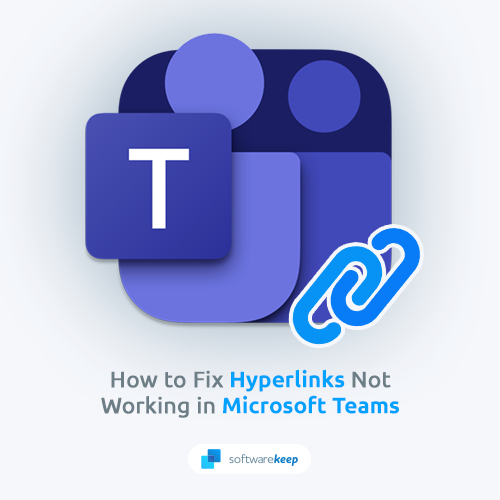Esta es su guía definitiva para sobresalir para principiantes.
Excel es un programa poderoso pero complejo. Pero también puede ser intimidante para los principiantes.
Esta publicación de blog le brinda un tutorial fácil de seguir con consejos y trucos para que pueda comenzó con Microsoft Excel.
En él aprenderás
¿Qué es una configuración ip válida de Windows 10?
- Los conceptos básicos importantes sobre Excel
- Técnicas más avanzadas para asegurarse de que está haciendo todo bien
- Atajos importantes de Excel
¿Qué es Microsoft Excel? ¿Para qué se usa esto?
Excel se creó a mediados de los años 80 como un programa de hoja de cálculo para que las empresas lo usaran para hacer su contabilidad y organizar datos.
Excel ahora es propiedad de Microsoft y ha estado más disponible que nunca con versiones independientes, así como parte de la Sala de oficina y microsoft 365 suscripciones
Excel se puede usar en varias plataformas (escritorio, en línea o a través de una aplicación móvil) y viene con una biblioteca de herramientas y funciones integradas que pueden lograr casi cualquier cosa.
Excel es tan poderoso que las empresas y los profesionales de todo el mundo lo utilizan ampliamente para analizar datos, administrar hojas de cálculo financieras y organizar información.
Excel se puede utilizar por motivos personales o profesionales. Las empresas de cualquier tamaño pueden obtener ayuda con la nómina, el inventario, los impuestos, la gestión financiera y más.
¡Usuarios domésticos, pueden crear presupuestos, hacer listas de verificación, realizar un seguimiento de los gastos, controlar su peso y mucho más!
Si usa una computadora, es probable que se beneficie al incorporar Excel en su vida diaria.
Con esta guía, puede sentar las bases necesarias para convertirse en una persona más organizada y eficiente con la ayuda de Microsoft Excel.
Los fundamentos de Excel
Excel utiliza un sistema de hoja de cálculo que le permite ingresar números, fórmulas, texto y otros elementos visuales. Cuando comienza un nuevo proyecto, crea lo que se llama un libro de trabajo.
En un libro de trabajo, puede crear y almacenar hasta 255 hojas individuales. Cada hoja se divide en celdas, ordenadas en columnas y filas.
Fórmulas de Excel
Las fórmulas en Excel le permiten realizar rápidamente cálculos precisos usando sus celdas de datos. Ya no tendrá que hacer operaciones matemáticas mentalmente: Excel puede hacerlo por usted.
Con una amplia gama de fórmulas, puede ser difícil saber cuáles debe memorizar primero para trabajar de manera eficiente con sus datos.
Si recién está comenzando con Excel y quiere algo fácil de dominar rápidamente, ¡confíe en estas fórmulas simples!
- Comience la fórmula con un signo igual (=) — Antes de que pueda comenzar a escribir cualquiera de las fórmulas a continuación, debe escribir un signo igual en la celda de salida. Esto le indicará a Excel que está escribiendo una fórmula.
- Suma — Agregue rápidamente dos celdas junto con el signo más ( + ). Por ejemplo, si desea sumar el valor de las celdas A3 y B3 juntas, debe escribir ' =A3+B3 ”.
- Sustracción — Del mismo modo, puede restar el valor de una celda de otra celda usando el guión ( - ). Por ejemplo, si desea deducir el valor de la celda A3 de la celda B3, debe escribir ' =B3-A3 ”.
- Multiplicación — Multiplique los valores de las celdas usando el símbolo de asterisco ( * ). Por ejemplo, si desea multiplicar la celda A3 por 5, usaría el ' =A3*5 ” fórmula.
- División — Para dividir los valores de dos o más celdas, utilice el signo de barra inclinada ( / ). Por ejemplo, para dividir A3 con B3, usaría ' =A3/B3 ”.
Las fórmulas se pueden usar con celdas en su hoja y también con números no vinculados a la hoja. Por ejemplo, puede agregar cualquier valor a una celda ya existente o agregar los valores de dos celdas junto con la fórmula de suma.
Funciones importantes de Excel
Las funciones de Excel pueden ahorrarle tiempo y energía al realizar tareas como sumar celdas. La función SUMA es un buen ejemplo de esto, que no requiere el uso de un signo + adicional para sumar todos los números en un solo lugar.
¡Hay otras excelentes funciones que también hacen otros tipos de cálculos para usted!
La lista es interminable cuando se trata de funciones complejas que uno podría necesitar en Excel.
Sin embargo, si recién está comenzando, aquí hay algunos que lo ayudarán a comprenderlos fácilmente y a ahorrar tiempo.
- SUMA — La función SUM se utiliza para averiguar la suma de valores de un grupo de columnas o filas. Cuando se usa, sumará todos los valores del rango especificado. Sintaxis: =SUMA(Celda1:Celda2) .
- PROMEDIO — La función PROMEDIO se puede utilizar para calcular el valor promedio de cualquier número de celdas. Sintaxis: =PROMEDIO(Celda1:Celda2) .
- SI — La función IF prueba una condición lógica. Si esa condición es verdadera, devolverá el valor. Sintaxis: =SI(prueba_lógica, [valor_si_verdadero], [valor_si_falso]) .
- BUSCARV — BUSCARV es una función en Excel que hace que busque un determinado valor en una columna y devuelva un valor de otra columna. Sintaxis: =BUSCARV(valor, tabla, índice_col, [búsqueda_rango]) .
- CONCATENAR — La función CONCATENAR le permite combinar datos de varias celdas en una celda. Por ejemplo, puede combinar nombres y apellidos. Sintaxis: =CONCATENAR (texto1, texto2, [texto3], ...) .
- Y — La función AND comprueba si algo es verdadero o falso. Puede verificar más de dos cosas si separa los valores con una coma. Sintaxis: =Y(lógico1, [lógico2], ...) .
- ÍNDICE — La función ÍNDICE devuelve el valor en una ubicación dada en un rango o matriz. Puede usarlo para buscar valores individuales o filas y columnas completas. Sintaxis: =ÍNDICE (matriz, número_fila, [número_columna], [número_área]) .
Hay cientos de otras funciones en Excel, pero posiblemente no puedas memorizarlas todas en tu primer día.
Asegúrese de mantener su cerebro entrenado todos los días repitiendo funciones básicas y aprendiendo sobre otras nuevas. Microsoft a menudo también introduce un par de funciones nuevas con cada actualización de Excel.
Consejos y trucos de Excel para principiantes
Ahora que conoce los conceptos básicos, podemos entrar en algunas técnicas que harán su vida mucho más fácil cuando trabaje en Excel.
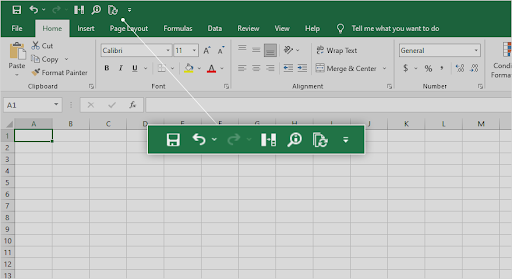
Hacer uso de la CA rápida barra de herramientas
Fácilmente, una de las características más populares de Excel es la barra de herramientas de acceso rápido. Los veteranos de Excel que han estado usando la aplicación durante años tampoco deberían dudar en usar esta función.
Acelera su flujo de trabajo y le permite usar sus herramientas favoritas con facilidad.
La barra de herramientas de acceso rápido se encuentra en la parte superior izquierda de la ventana de Excel
Para comenzar, cuando encuentre un comando que no desee olvidar, haga clic con el botón derecho y seleccione Agregar a la barra de herramientas de acceso rápido.
Ahora, estará disponible desde la barra de herramientas sin tener que navegar menú tras menú en la cinta.
Use filtros para ordenar y simplificar sus datos
Los datos pueden ser abrumadores cuando se analizan en gran cantidad. Es fácil perderse en un mar de datos. ¡Los filtros son tu mapa!
Los filtros lo ayudan a ver solo ciertas celdas o filas con criterios específicos. Es una manera fácil de elegir qué registros le interesa ver.
¡Esto ayuda a facilitar las cosas, en lugar de obligarlo a desplazarse sin cesar hasta encontrar el conjunto de resultados deseado!
Hay filas y columnas, y los filtros son las flechas que te señalan lo que quieres. Puede filtrar por columna o celda, por lo que no hay límite en la cantidad de información que cabe en esas pequeñas celdas.
Eliminar celdas duplicadas
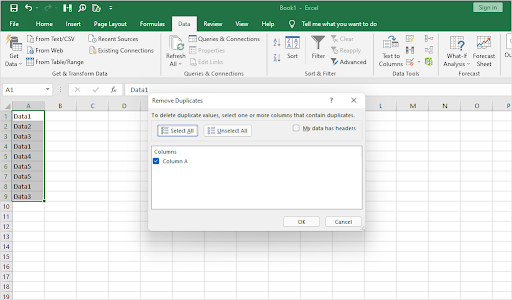
Siempre hay espacio para errores al ingresar datos manualmente, o incluso cuando una computadora lo hace por usted.
Es importante revisar sus hojas y eliminar cualquier dato duplicado cuando su presencia no sea adecuada en la hoja. Excel tiene una herramienta especial para identificar duplicados que puede usar.
Eliminar entradas duplicadas en Excel
Todo lo que tiene que hacer es seleccionar la pestaña Datos de la cinta y luego hacer clic en el botón Eliminar duplicados en Herramientas.
Aparecerá una nueva ventana donde podrás confirmar los datos con los que quieres trabajar. ¡Voila!
Rellenar datos con Autocompletar
¿Sabía que Excel le permite utilizar la tecnología predictiva a su favor?
Excel puede realmente 'aprender' lo que normalmente completa y proporcionar sugerencias basadas en esa información para su próxima celda automáticamente.
Esta característica de Excel se llama Autocompletar, que completa automáticamente los datos si Excel cree que sabe lo que está escribiendo o ingresando en el espacio en blanco.
Autocompletar se encuentra en la pestaña Datos de Excel en Herramientas. Solo tienes que seleccionar la celda que quieres que Excel rellene por ti y hacer clic en el botón Autocompletar.
iphone 6 desactivado conectarse a itunes fix
Excel luego mostrará cuatro o cinco opciones de lo que Excel cree que se está ingresando en su celda en blanco.
Agregue impacto visual con formato condicional
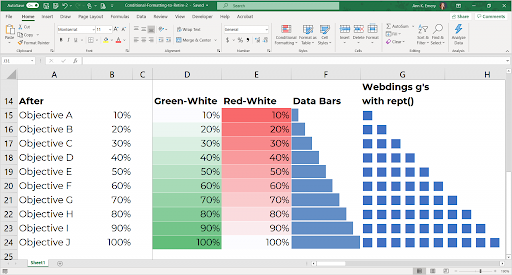
Obtenga información sobre su hoja de un vistazo. El formato condicional separa los valores según las condiciones y los rellena con diferentes colores para ayudarlo a distinguirlos.
El formato condicional de Excel tiene varias reglas que puede aplicar para formatear los datos de la forma que desee.
El formato condicional es una herramienta poderosa para el creador inteligente de hojas de cálculo.
Las celdas codificadas por colores pueden ayudarlo a dar sentido a sus datos de un vistazo, ¡e incluso son personalizables! Ya sea creando reglas personalizadas o alterando colores, el formato condicional nunca volverá a hacer que sus hojas de cálculo se vean aburridas.
Insertar rápidamente capturas de pantalla
Las versiones más recientes de las aplicaciones de Office, incluido Excel, tienen una función para insertar rápidamente capturas de pantalla.
No se necesitan aplicaciones de captura de pantalla de terceros ni accesos directos complicados del sistema. Excel tiene una manera simple y fácil de tomar capturas de pantalla sin mucho alboroto.
Cuando desee insertar rápidamente una captura de pantalla en su hoja de Excel, vaya a la pestaña Insertar, seleccione Captura de pantalla y seleccione la miniatura de la ventana abierta que desea insertar.
Muévete más rápido con atajos
Con la ayuda de un acceso directo, podrá ahorrar tiempo mientras realiza su trabajo en Excel. ¡Esto es genial para los principiantes que todavía están tratando de acostumbrarse a cómo funciona este programa!
Como estamos seguros de que ya puede ver, no hay forma de que podamos incluir a todos en esta sección.
Sin embargo, permítanos darle una lista de atajos esenciales para ayudarlo a hacer más cosas más rápido.
Estos son algunos de los más importantes que deberían ser útiles como principiante:
- F1 — Acceder al sistema de ayuda de Excel
- Control + A — Seleccionar todas las celdas de la hoja de cálculo
- Control + F — Buscar algo en la hoja de cálculo
- Control + Cambio + EN - Pegado especial
- Control + Cambio + EN — Expandir o contraer la barra de fórmulas
- Control + Espacio — Seleccionar toda la columna
- Cambio + Espacio — Seleccionar toda la fila
- Control + Pestaña — Cambiar entre libros de trabajo abiertos
Si estás buscando atajos, Los atajos de teclado de Excel más útiles El artículo es su lugar de referencia para obtener materiales de aprendizaje.
Entonces, tome un lápiz y papel y prepárese para anotar todos los atajos útiles de Excel: cubrimos algunos de los mejores aquí.
Congelar columnas y encabezados
Cuando se desplaza por una hoja de cálculo grande, puede ser difícil hacer un seguimiento de en qué fila y columna se encuentra.
Esto se vuelve especialmente difícil cuando hay muchas filas o columnas con etiquetas similares.
Si tiene una fila de encabezado o una columna con etiquetas, puede congelarla. De esa manera, cuando se desplace en su hoja, las filas o columnas que ha congelado no se moverán.
Esto hace que siempre pueda ver el encabezado o la etiqueta de una fila, incluso mientras se desplaza profundamente en sus datos.
instalar windows 10 en un nuevo disco duro desde usb
Pensamientos finales
Esperamos que esta guía le haya resultado útil e informativa.
A medida que se sienta más cómodo con sus habilidades de Excel, queremos ayudarlo a aprovecharlo al máximo brindándole más consejos y trucos para convertirse en un profesional en el uso del poderoso software de hoja de cálculo de Microsoft.
Ahora que conoce los conceptos básicos de Microsoft Excel, hay muchos más recursos disponibles para explorar. Echa un vistazo a nuestro Centro de ayuda para obtener más artículos sobre Excel. y también brinda sugerencias sobre cómo aprovechar al máximo Microsoft Office.
Suscríbase a nuestro boletín para recibir nuestras promociones, ofertas y descuentos directamente en su bandeja de entrada. Suscríbete con tu dirección de correo electrónico a continuación.
También te puede interesar
» Microsoft Office: hoja de trucos de Excel
» Cómo usar fórmulas 'si la celda contiene' en Excel
» 14 trucos de Excel que impresionarán a tu jefe